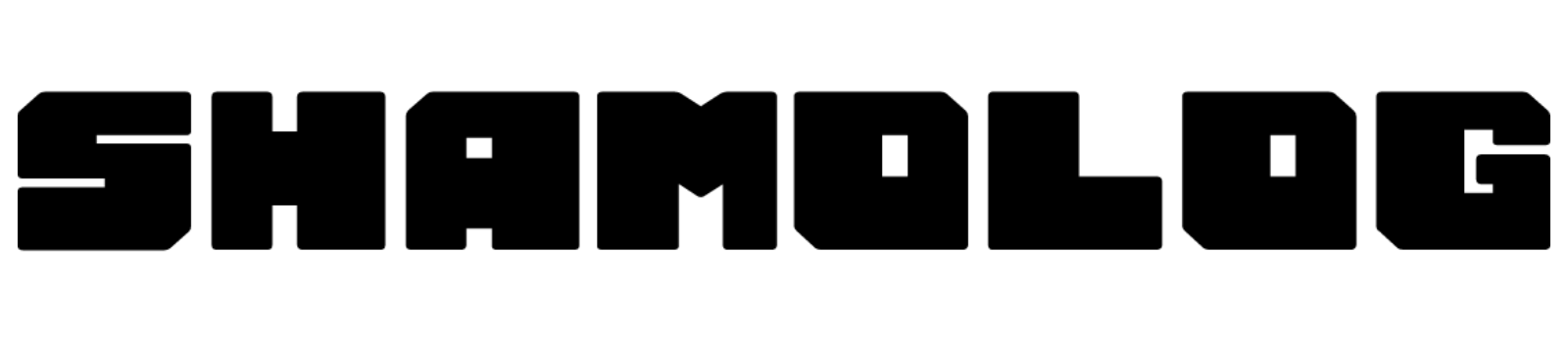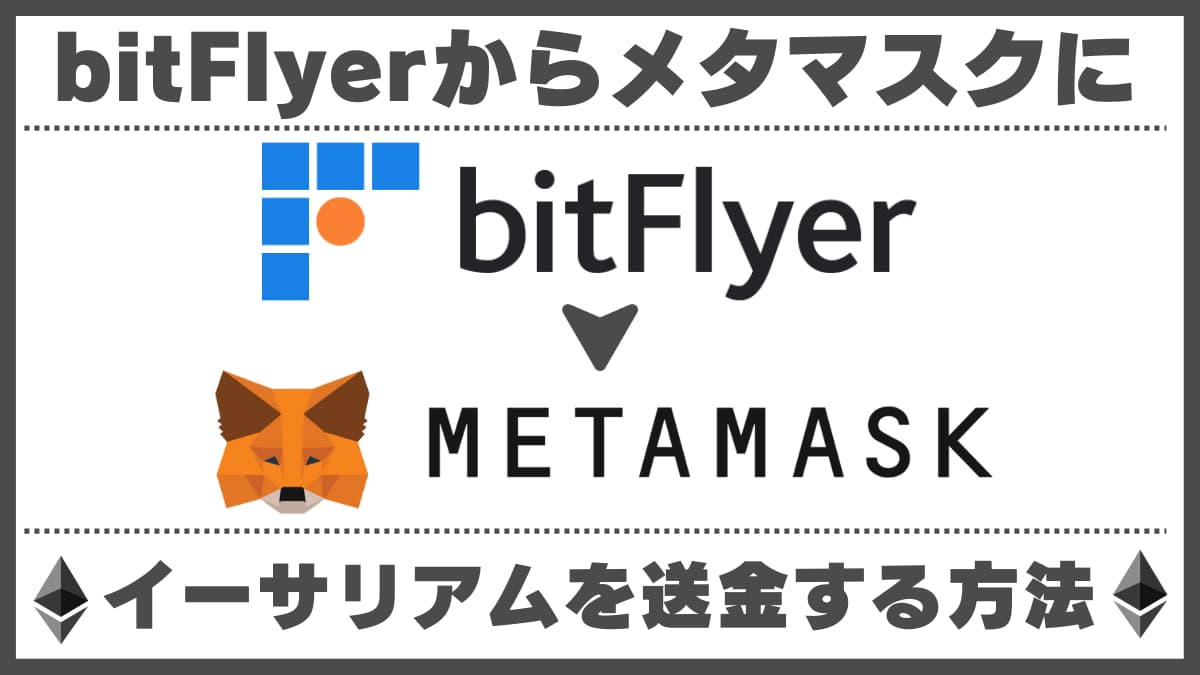この記事では「bitFlyer(ビットフライヤー)からMetaMask(メタマスク)にイーサリアムを送金する方法」を初心者の方でも迷わずゴールまでたどり着けるように、画像付きで分かりやすく解説します。
イーサリアムを送金するまでにしておく3つのこと
ビットフライヤーの口座解説
ビットフライヤーでイーサリアムを購入する
メタマスクのアカウント作成
上記3つの項目がまだ終わっていない方はコチラ⬇︎の記事を参考に進めてみて下さい♪
あわせて読みたい

【初心者向け】bitFlyer(ビットフライヤー)の口座開設を3STEPで解説 【3STEP】スマホでbitFlyerの口座開設する手順を初心者の方でも安心してできるように画像付きで解説。必要なのはスマホと身分証のみ。10分程度で開設完了!仮想通貨の取引に備えて開設しておきましょう。
あわせて読みたい

bitFlyer(ビットフライヤー)で暗号資産を日本円で購入する方法【初心者向け】 この記事では初心者の方向けに、「bitFlyer(ビットフライヤー)で暗号資産(イーサリアム)を日本円で購入する方法」をwebブラウザとスマホアプリを使ってそれぞれ画像付きで分かりやすく解説しています。暗号資産を初めて購入する方でもこの記事を見れば迷わず購入することができます。
あわせて読みたい

【初心者向け】MetaMask(メタマスク)の始め方【画像付き】 メタマスクの始め方、スマホアプリとの同期方法、使用上の注意などを初心者向けに画像付きでわかりやすく解説。リスクを理解した上で安全に管理しましょう。
それではイーサリアムの送金方法を解説していきます!
目次
bitFlyer(ビットフライヤー)からMetaMask(メタマスク)にイーサリアムを送金する方法
説明
メタマスクを開きネットワークを
イーサリアムに設定し
ウォレットアドレスをコピー
イーサリアムに設定し
ウォレットアドレスをコピー
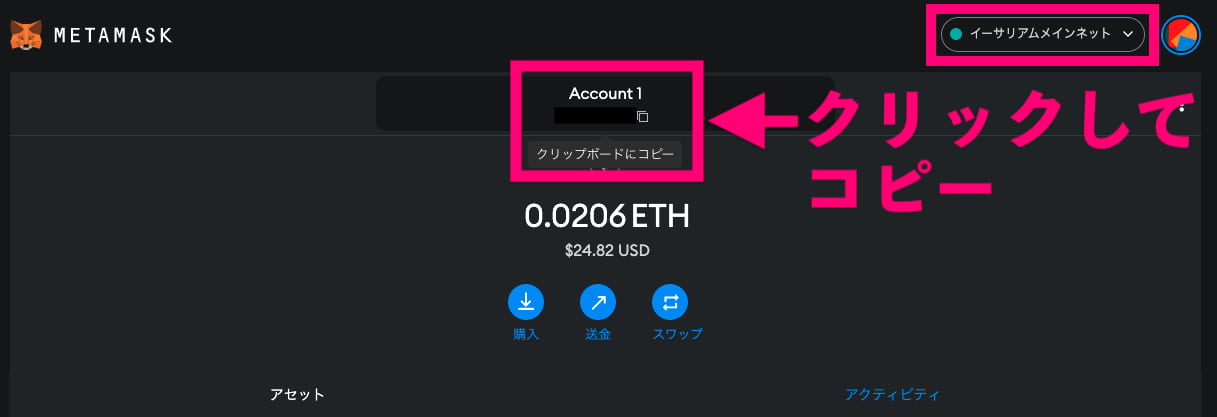
説明
ビットフライヤーにログインして
「入出金」「イーサリアム」「送付」「アドレスを登録する」の順でクリック
「入出金」「イーサリアム」「送付」「アドレスを登録する」の順でクリック
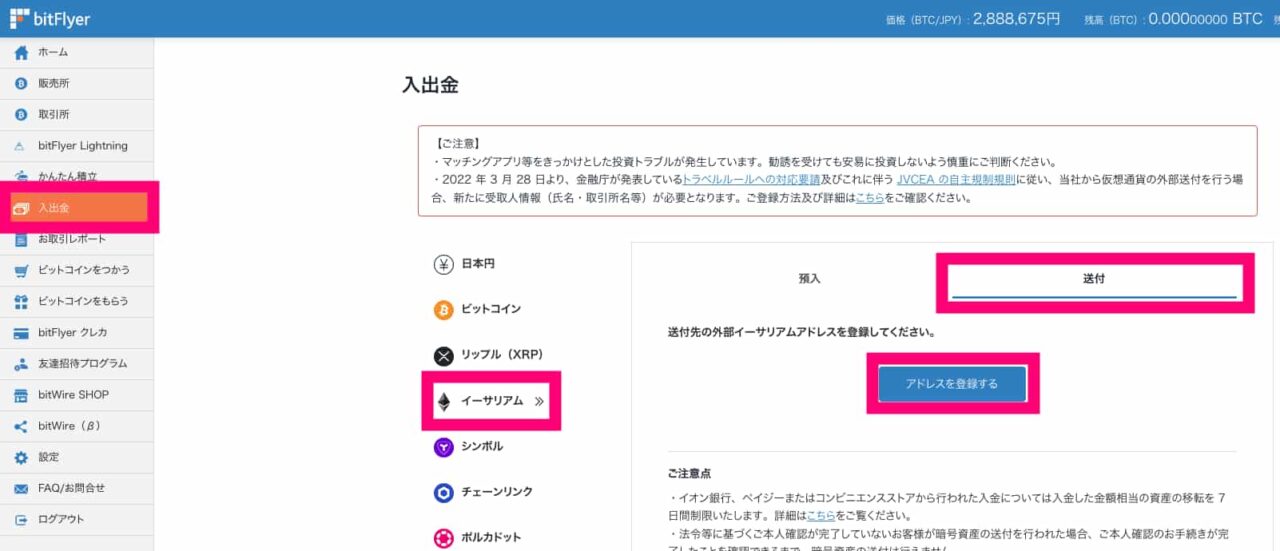
説明
メールが送信されるので確認する
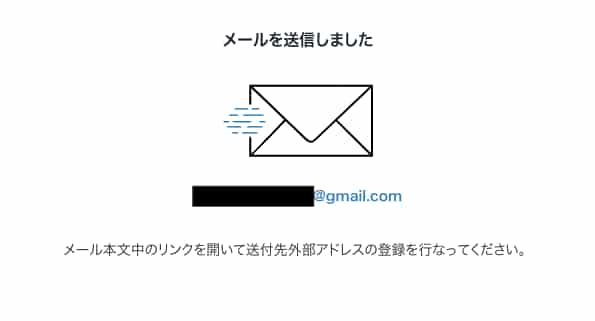
説明
メールのリンクをクリック
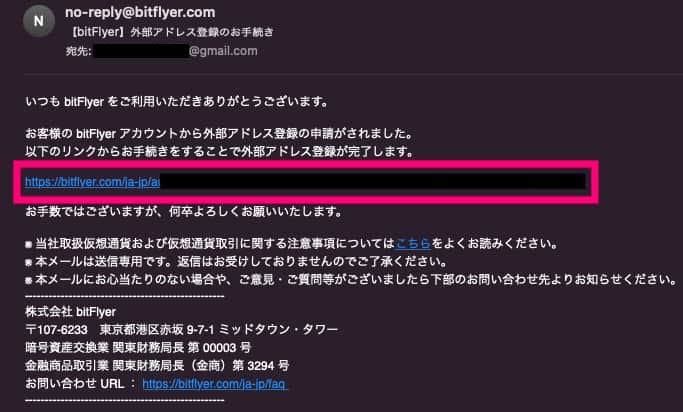
説明
携帯に送られる「確認コード」を入力し「次へ」をクリック
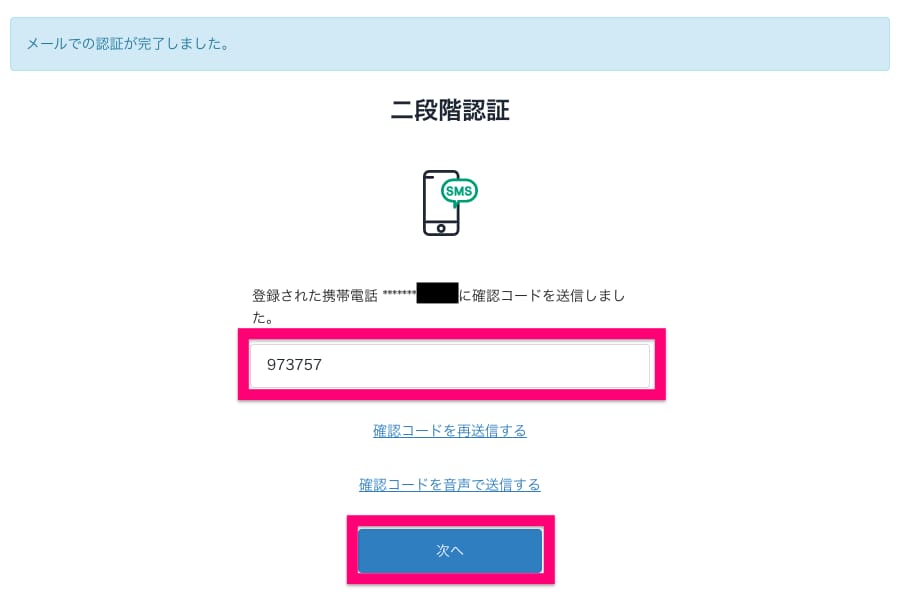
説明
「ラベル」と「イーサリアムアドレス」を入力して「次へ」をクリック
ここでイーサリアムアドレスの入力を間違えると送金する資金を全て失う可能性があります。
入力する時は必ずコピー&ペーストで入力しましょう。
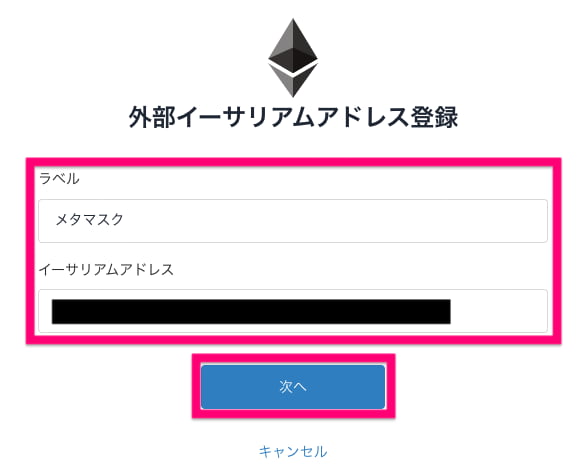
説明
「アドレス所有者」「送付先」「送付先の国地域」を選択し、
チェックボックスにチェックを入れて「追加する」をクリック
チェックボックスにチェックを入れて「追加する」をクリック
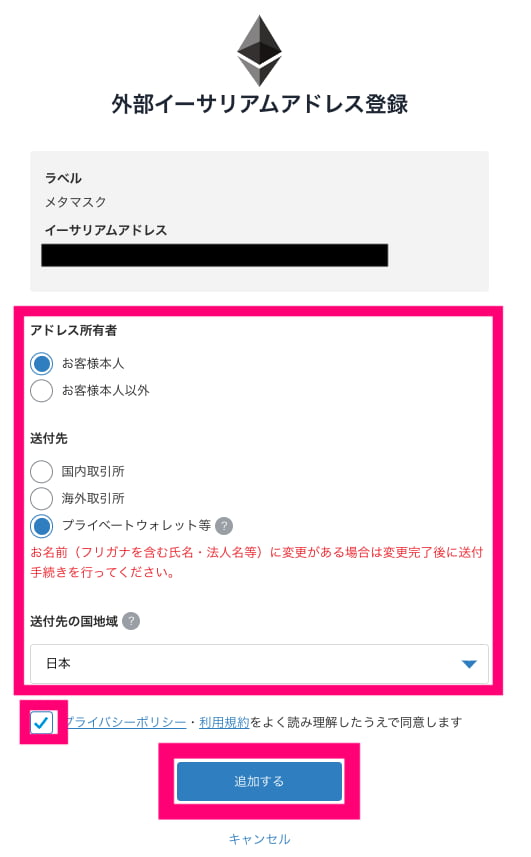
メタマスクのウォレットアドレス登録完了!
説明
先ほど追加した
外部イーサリアムアドレスをクリック
外部イーサリアムアドレスをクリック
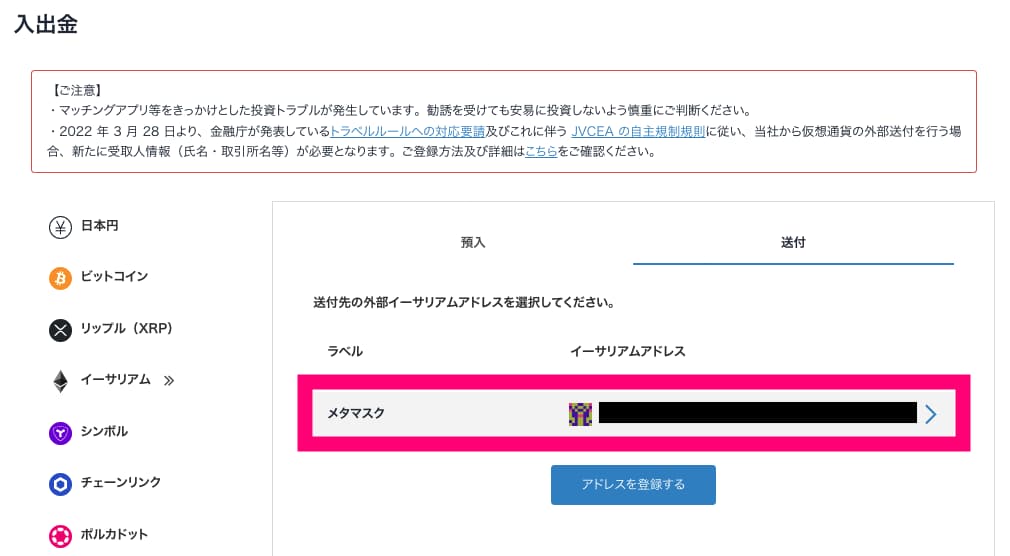
説明
「送付数量」を入力して「送付する」をクリック
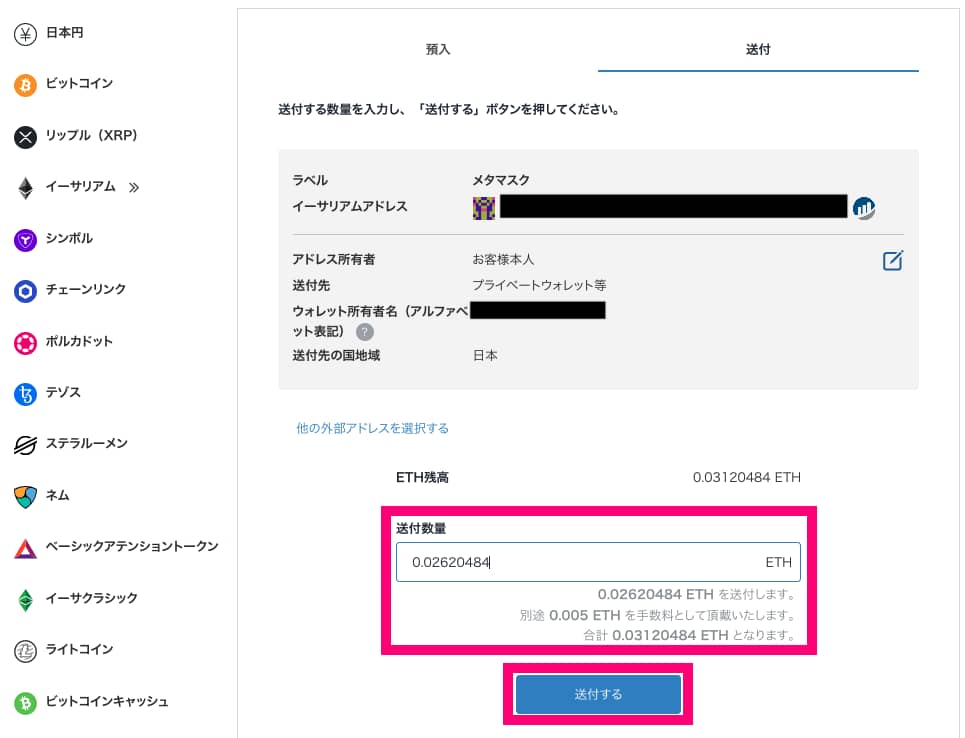
説明
内容を確認したら「送付を確定する」をクリック
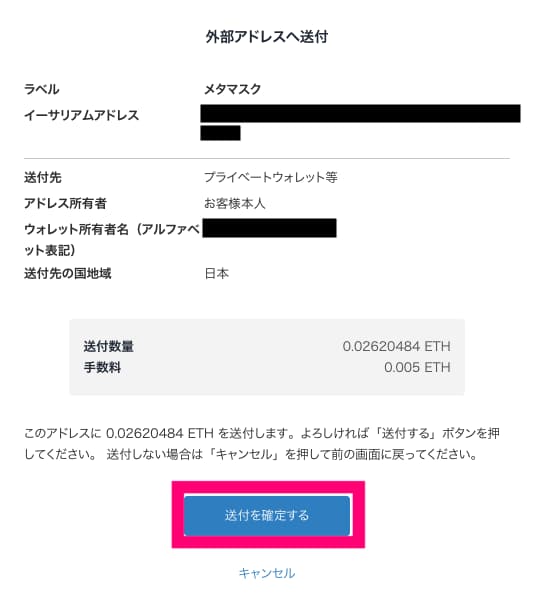
説明
確認コードを入力して「認証する」をクリック
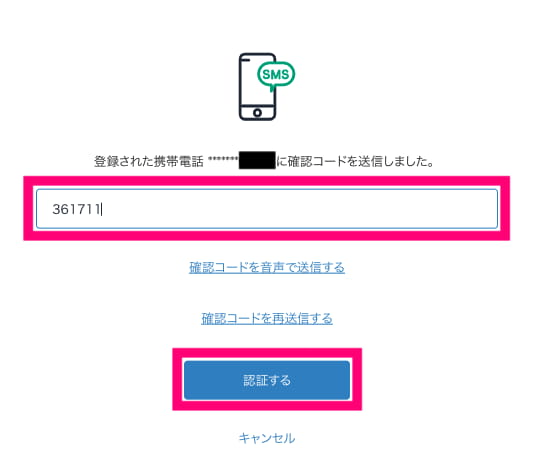
説明
送付手続き完了!
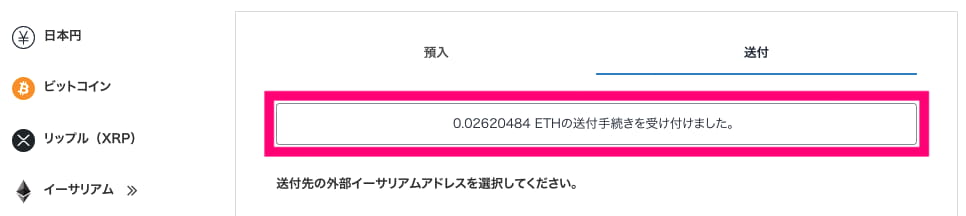
説明
メタマスクで送金を確認
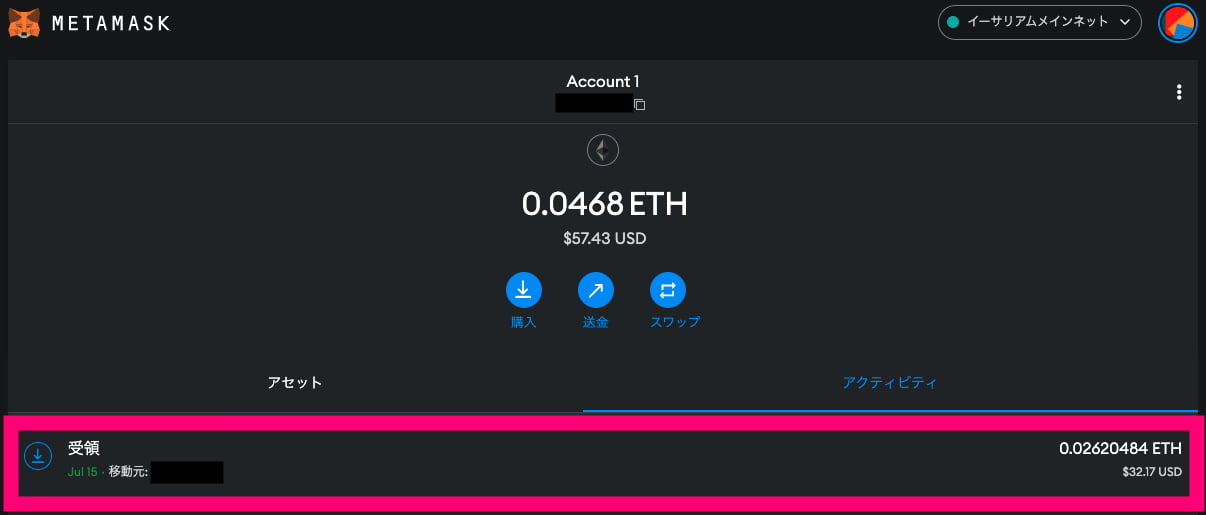
以上で「bitFlyer(ビットフライヤー)からMetaMask(メタマスク)にイーサリアムを送金する方法」の解説を終わります!
最後までお付き合い頂きありがとうございました!